Come trovare e modificare l'URL del tuo profilo su LinkedIn
Varie / / May 25, 2023
La modifica dell'URL del tuo profilo su LinkedIn rende più semplice collegarlo ai tuoi documenti digitali o chiedere ad altri (come i reclutatori) di verificarlo. Se stai utilizzando un account aziendale, puoi anche utilizzare il nome del tuo marchio, azienda o un ibrido del tuo nome più qualsiasi altra parola chiave pertinente. Quindi, diamo un'occhiata a come trovare e modificare l'URL del tuo profilo su LinkedIn.
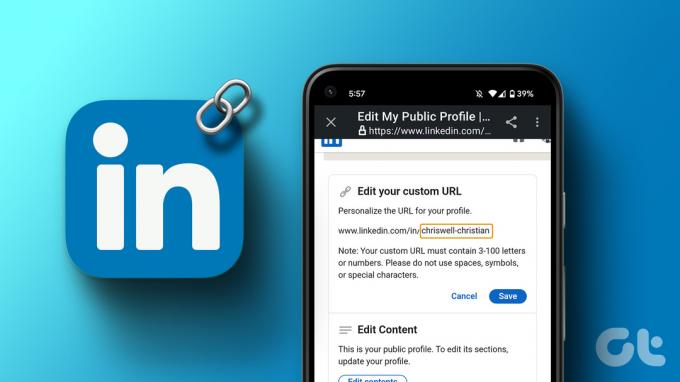
Quando modifichi l'URL del tuo profilo, assicurati che sia compreso tra 3 e 100 caratteri e non contenga caratteri speciali. Inoltre, poiché la parte personalizzata dell'URL non fa distinzione tra maiuscole e minuscole, scegli un URL facile da ricordare. E per assicurarti di non perdere il traffico dal tuo vecchio URL di LinkedIn, sarà comunque collegato a quello nuovo a meno che non lo scolleghi manualmente. Su quella nota, iniziamo.
Prima di modificare l'URL, è sempre bene trovare prima l'URL del tuo attuale profilo pubblico di LinkedIn. Perché anche se LinkedIn è noto per assegnare URL casuali quando ti iscrivi, a volte potrebbe finire per diventare il tuo biglietto da visita per gli altri. Quindi, in questo modo puoi vedere e valutare se l'URL del tuo profilo deve essere modificato.
Segui i passaggi seguenti per trovare l'URL del tuo profilo sull'app e sul sito Web di LinkedIn.
Passo 1: Apri LinkedIn sul tuo browser web.
Apri LinkedIn sul browser web
Passo 2: Qui, clicca su Io.
Passaggio 3: Fare clic su Visualizza profilo.

Passaggio 4: Ora controlla la barra degli indirizzi. Il tuo attuale URL di LinkedIn dovrebbe essere visualizzato qui.

Passaggio 5: In alternativa, clicca su Informazioni di contatto.
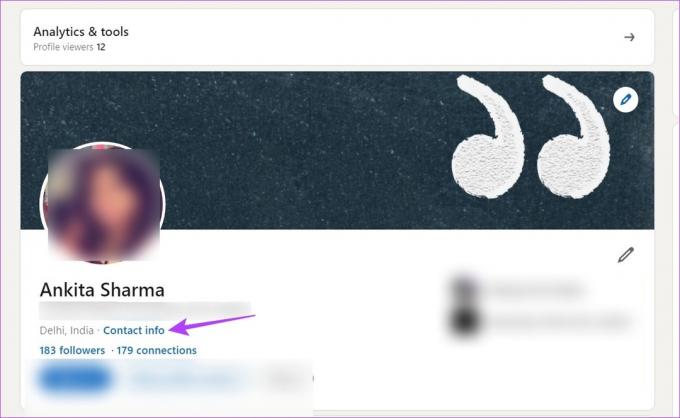
Passaggio 6: Qui, controlla l'URL del tuo profilo nella sezione Il tuo profilo.
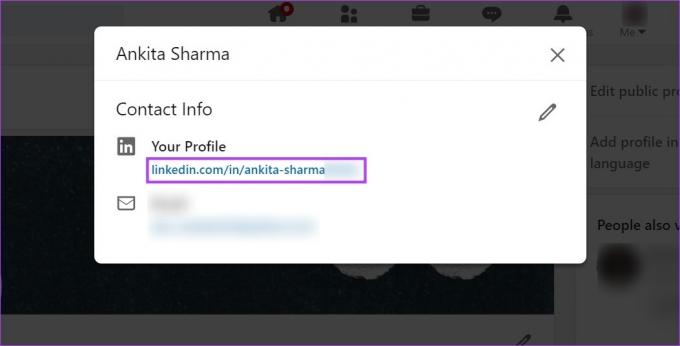
Ora, per trovare l'URL del tuo profilo sull'app LinkedIn per iPhone e dispositivi Android, puoi andare alla pagina del tuo profilo o utilizzare la barra di ricerca. Ecco un'analisi dettagliata di come trovare l'URL del tuo profilo LinkedIn utilizzando entrambi.
Metodo 1: attraverso il profilo
Passo 1: Apri l'app LinkedIn sul tuo iPhone o dispositivo Android.
Passo 2: Qui, tocca l'icona del tuo profilo.
Passaggio 3: Tocca Visualizza profilo.

Passaggio 4: Quindi, tocca l'icona a tre punti.
Passaggio 5: Dalle opzioni, tocca Informazioni di contatto.

L'URL del tuo profilo LinkedIn sarà ora visibile.
Metodo 2: utilizzo del codice QR
Passo 1: Apri Linkedin e tocca Cerca.
Passo 2: Qui, tocca l'icona del codice QR.
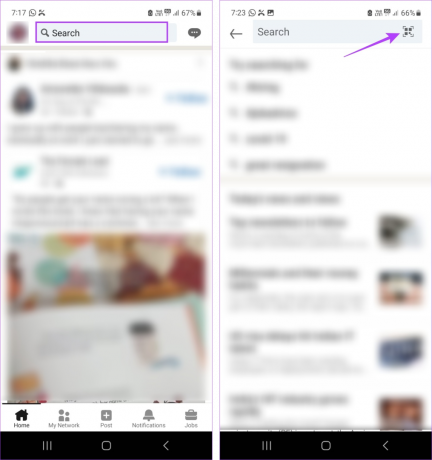
Passaggio 3: Una volta che il tuo codice QR è visibile, tocca "Salva nella galleria".
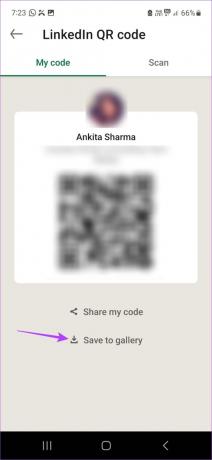
Ora, scansiona questo codice QR dalle immagini sul tuo dispositivo mobile e trova l'URL del tuo profilo LinkedIn.
Una volta presa la decisione, è giunto il momento di personalizzare l'URL del tuo profilo LinkedIn. Come accennato in precedenza, assicurati che l'URL del tuo nuovo profilo sia personalizzato per te e contenga tutti i nomi/parole chiave pertinenti. Inoltre, prova a rendere il tuo nuovo URL il più professionale e SEO-friendly possibile.
Segui i passaggi seguenti per farlo.
Sul browser web
Passo 1: Apri LinkedIn su qualsiasi browser Web e fai clic su Io.
Passo 2: Qui, fai clic su Visualizza profilo.

Passaggio 3: Quindi, sul lato destro, fai clic su "Modifica profilo pubblico e URL". Si aprirà una pagina separata "Modifica il mio profilo pubblico".
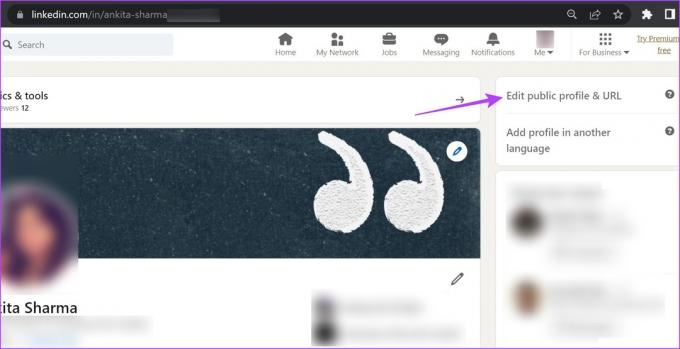
Passaggio 4: Qui, vai su "Modifica il tuo URL personalizzato" e fai clic sull'icona della matita.

Passaggio 5: Modifica il tuo URL di LinkedIn e fai clic su Salva.
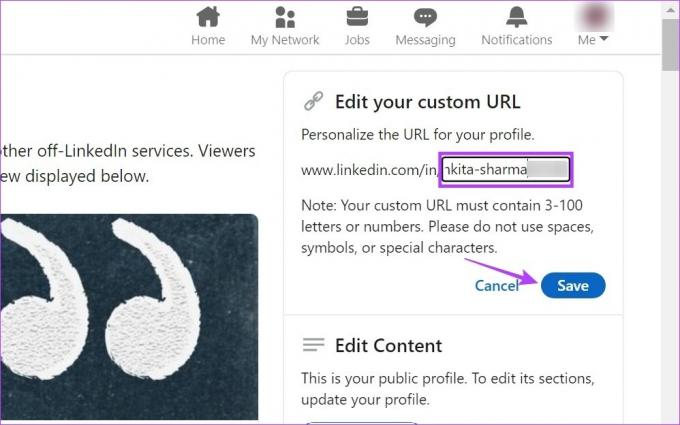
Dagli qualche minuto e il tuo nuovo URL del profilo dovrebbe riflettersi di conseguenza sulla pagina del tuo profilo.
Sul cellulare
Passo 1: Apri l'app mobile di LinkedIn e tocca l'icona del tuo profilo.
Passo 2: Qui, tocca Visualizza profilo.

Passaggio 3: Tocca l'icona a tre punti.
Passaggio 4: Quindi, tocca Informazioni di contatto.

Passaggio 5: Qui, vai alla sezione Contatti e tocca l'icona della matita.
Passaggio 6: Tocca l'URL del tuo profilo.

Passaggio 7: Vai alla sezione "Modifica il tuo URL personalizzato" e tocca l'icona della matita.
Passaggio 8: Modifica l'URL e tocca Salva.

Passaggio 9: Quindi, tocca l'icona x per chiudere la pagina.
Passaggio 10: Qui, tocca Salva.

Ciò salverà le tue impostazioni e modificherà di conseguenza il tuo URL di LinkedIn.
No, puoi modificare il tuo URL di LinkedIn indipendentemente dal fatto che tu sia un utente premium o meno.
Mentre puoi modificare l'URL del tuo profilo su LinkedIn tutte le volte che vuoi, alcune restrizioni in atto consentono solo cinque modifiche entro sei mesi. Una volta trascorsi i sei mesi, puoi modificare nuovamente il tuo profilo LinkedIn in base alle tue esigenze.
Per condividere il tuo nuovo URL di LinkedIn con altri, puoi copiare e incollare il nuovo URL oppure, se lo condividi utilizzando l'app per dispositivi mobili, condividerlo tramite un codice QR. E dopo aver apportato la modifica all'URL del tuo profilo LinkedIn, non dimenticare di aggiornarlo sul tuo sito web, sulle pagine dei social media, ecc., in modo che il tuo pubblico di destinazione sia già passato al nuovo URL.
Quindi questi erano tutti i modi che puoi usare per trovare e modificare l'URL del tuo profilo su LinkedIn. E mentre un URL personalizzato potrebbe farti notare, assicurati di aggiungere altri dettagli al tuo profilo LinkedIn, come aggiungendo un curriculum, per rendere il tuo profilo la star dello spettacolo.
Ultimo aggiornamento il 23 maggio 2023
L'articolo di cui sopra può contenere link di affiliazione che aiutano a supportare Guiding Tech. Tuttavia, ciò non pregiudica la nostra integrità editoriale. Il contenuto rimane imparziale e autentico.
Scritto da
Ankita Sharma
Scrittrice nel cuore, Ankita ama scrivere di ecosistemi Android e Windows su Guiding Tech. Nel suo tempo libero, può essere trovata a esplorare blog tecnologici e manuali di scrittura di sceneggiature. Puoi vederla incatenata al suo laptop, rispettare le scadenze, scrivere sceneggiature e guardare spettacoli (qualsiasi lingua!) In generale.



